oppo和oppo怎么传图片大全
是OPPO手机之间或与其他设备传输图片的详细方法大全,涵盖多种场景和工具,帮助您高效完成文件共享:
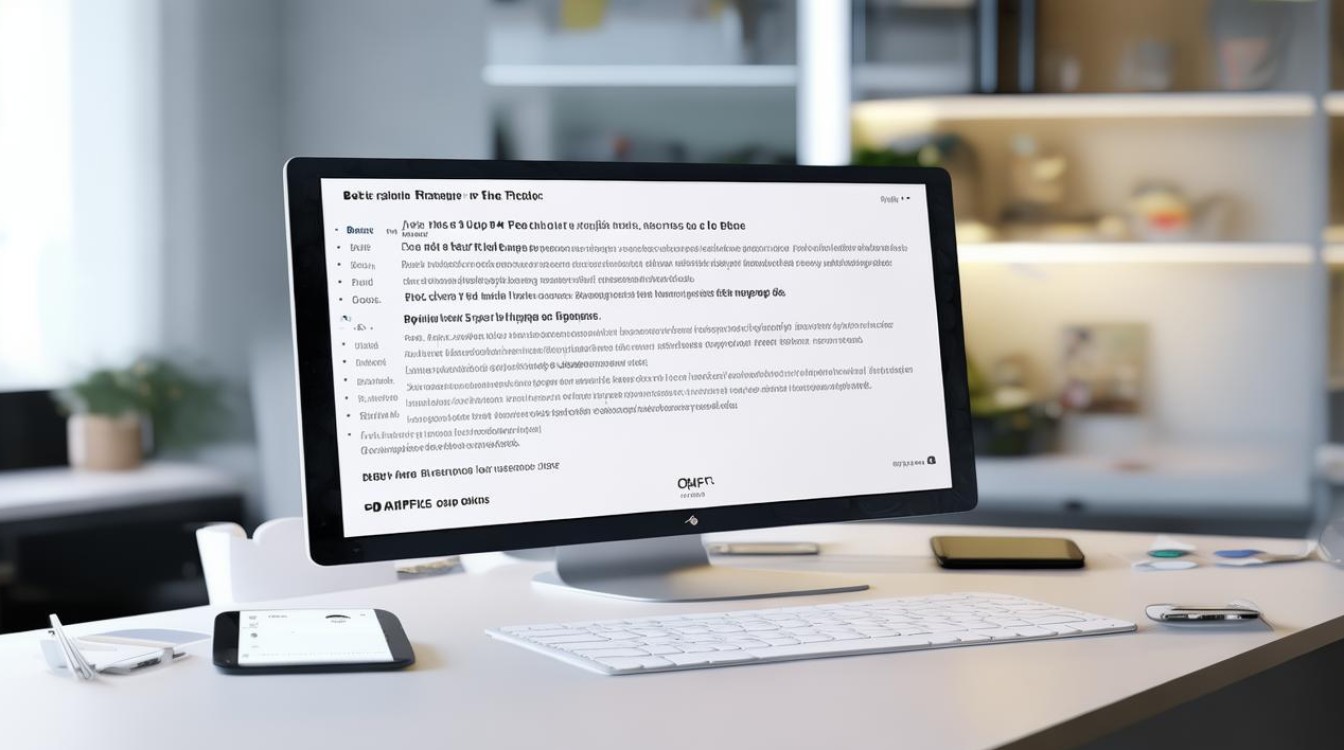
OPPO互传功能(推荐首选)
这是专为OPPO用户设计的高速无线传输方案,支持零流量批量操作,具体步骤如下:
| 步骤序号 | 操作描述 | 注意事项 | 对应来源引用 |
|----------|--------------------------------------------------------------------------|------------------------------|------------------|
| 1 | 从屏幕顶部下滑呼出通知中心→再次下滑展开控制中心→点击开启“OPPO 互传”。 | 确保双方设备均启用该功能 | |
| 2 | 进入相册选择目标图片,长按选中照片(出现勾选标记)。 | 可多选实现批量传输 | |
| 3 | 点击屏幕下方的“分享”按钮→在弹出菜单中选择“OPPO 互传”。 | 自动搜索附近已配对的设备 | |
| 4 | 在接收方手机上确认接收请求,等待进度条完成即可。 | 无需网络环境,速度快且稳定 | |
✅ 优势:跨机型兼容强、无压缩损失、适合大批量传输;需注意两台设备需同时开启蓝牙和WLAN。
蓝牙传输(通用型方案)
适用于所有支持蓝牙的设备间交互:
- 开启设置:打开手机“设置”→进入“蓝牙”页面并开启开关。
- 配对设备:选择需要传输的照片→点击“分享”图标→勾选“蓝牙”,系统将自动检索周边开启蓝牙的设备名称。
- 建立连接:在列表中找到接收端设备并点击配对,完成后开始传送文件。
⚠️ 此方式受距离限制较大,建议在5米内使用以保证稳定性;适合少量高清图片传输。
云服务同步(跨平台备份与下载)
通过云端实现多终端数据互通:
- 上传阶段:先将手机中的图片同步至品牌自有云空间(如OPPO云服务)。
- 跨端访问:在电脑或其他移动设备上登录同一账号,从云端下载已保存的图片资源。
🌐 扩展应用:也可借助第三方云盘(百度网盘等)达成类似效果,灵活性更高,该模式尤其适合长期存储及多设备管理需求。
社交媒体中转站(即时通讯辅助)
利用常用社交软件作为中介桥梁:
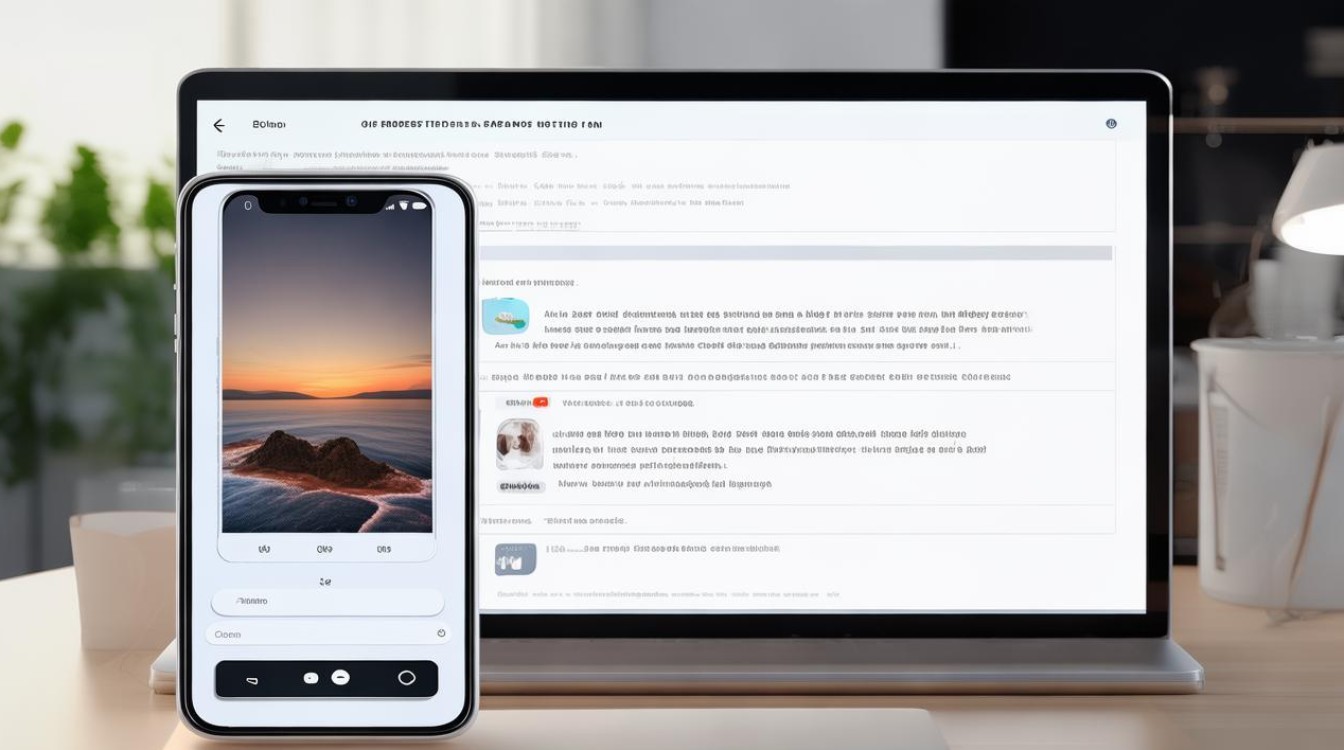
- 发送操作:打开微信/QQ等应用→选取目标图片→点击“分享”按钮→选择“发送到电脑”或指定好友对话框。
- 接收处理:登录网页版或PC客户端查看接收的内容,右键保存至本地文件夹。
💬 此方法便于临时传递小尺寸截图,但可能存在画质压缩问题,更适合非原图质量要求的快速交流场景。
USB有线直连(传统物理方案)
当无线环境不佳时可采用数据线直连:
- 硬件准备:使用原装Type-C转USB接口线缆连接手机与电脑。
- 模式切换:在手机上选择“文件管理”或“传输照片”模式。
- 拖拽拷贝:直接在计算机资源管理器中打开DCIM文件夹进行复制粘贴。
⚙️ 优点在于不受网络波动影响,传输速度取决于线材版本;适合超大单张图片或视频素材搬运。
文件管理工具集成传输
部分机型内置的文件管理器自带局域网共享功能:
- 启动应用:进入系统工具箱中的“文件管理”。
- 新建连接:创建热点共享链接或扫描二维码加入同一Wi-Fi网络内的临时群组。
- 双向交互:像操作本地磁盘一样在不同设备间拖动图片文件。
🔄 这种方式结合了本地化管理的便捷性和网络传输的灵活性,适合熟悉文件结构的进阶用户。
相关问答FAQs
Q1:为什么有时无法检测到其他OPPO设备?
A:请检查以下几点:①双方是否都已正确开启“OPPO互传”功能;②蓝牙和WLAN是否处于正常启用状态;③设备间距是否过远导致信号衰减,若仍失败,尝试重启两台设备的互传模块后再试。
Q2:如何保证传输过程中的图片质量不受损?
A:优先选择“OPPO互传”或USB有线传输方式,这两种方法均支持无损原图传送,避免通过社交媒体转发高分辨率照片,因为平台通常会默认压缩媒体文件以节省带宽。
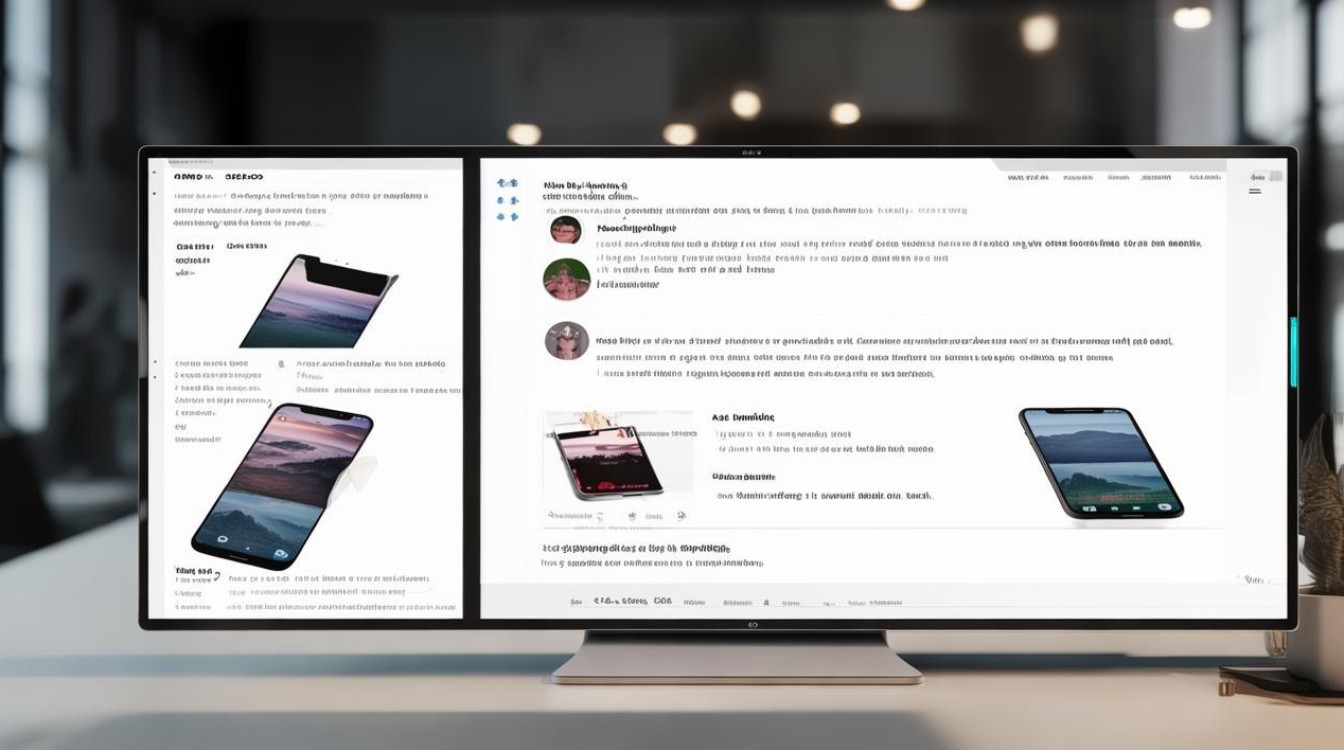
OPPO提供了多样化的图片传输解决方案,用户可根据实际需求选择最适合的方式,无论是追求效率的本地化互传、依赖云端的跨平台同步,还是传统的有线连接,都能满足不同场景下
版权声明:本文由环云手机汇 - 聚焦全球新机与行业动态!发布,如需转载请注明出处。




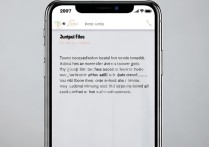







 冀ICP备2021017634号-5
冀ICP备2021017634号-5
 冀公网安备13062802000102号
冀公网安备13062802000102号